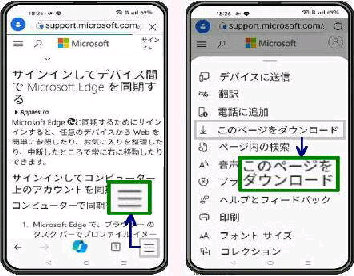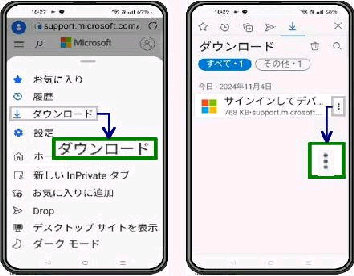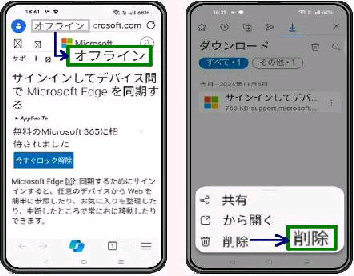(左画面) ダウンロードする Webページを
開き、ツールバーのハンバーガーメニュー
ボタン をタップします。
(右画面) メニューが表示されます。
「このページをダウンロード」 をタップする
とダウンロードして保存されます。
● モバイル版 Edge で Webページをオフラインで閲覧する
(左画面) 保存した Webページを開いて
みましょう。 ハンバーガーメニューから
「ダウンロード」 をタップします。
《 モバイル版 Microsoft Edge 画面 》
(右画面) 「ダウンロード」 の画面です。
保存した日付と Webページのタイトルや
URL が表示されます。
モバイル版 Microsoft Edge で、
Webページをダウンロードしてオフライン
状態で閲覧することができます。
(左画面) オフラインで 「保存した Web
ページ」 を開くと、上部に 「オフライン」 と
表示されます。
(右画面) 上図で縦 3点リーダーをタップ
した画面です。「保存した Webページ」 の
削除などができます。
◆ Webページのタイトルをタップ
〜保存した Webページが表示される
(次図の左画面)
◆ 縦 3点リーダーをタップ
〜保存した Webページの削除などが
できる (次図の右画面)